В наше время не представляем своей жизни без различных гаджетов и электроники. Особенно востребованными являются телевизионные приставки, которые позволяют смотреть любимые телепередачи и фильмы в онлайн режиме. Наиболее удобным и распространенным способом хранения фильмов являются флешки. Однако, часто бывает так, что телевизионная приставка не распознает флешку. Почему это происходит и как можно решить проблему, рассмотрим в данной статье.
Одной из наиболее частых причин нераспознавания флешки телевизионной приставкой является несовместимость устройств. Некоторые телевизионные приставки не поддерживают работу с определенными типами флешек, например, слишком старых или новых моделей. Кроме того, определенные модели телевизионных приставок не совместимы с большими объемами данных, поэтому могут ограничивать работу с флешками большого объема.
Если твоя флешка работает корректно на других устройствах, то можно попробовать ее переформатировать. Иногда файловая система флешки не совместима с файловой системой телевизионной приставки, что препятствует ее распознаванию. На это, как правило, уходит не более 5 минут, но чтобы ничего не удалить важного с флешки, лучше заранее создать резервную копию файлов.
Причины нераспознавания флешки телевизионной приставкой
1. Формат файлов на флешке. Одной из причин может быть неподдерживаемый формат файлов на флешке. Некоторые телевизионные приставки могут работать только с определенными форматами файлов, например, с FAT32 или NTFS. Если файлы на флешке не соответствуют этим форматам, телевизионная приставка может не распознать флешку.
2. Проблема с портом USB. Еще одной причиной может быть проблема с портом USB на телевизионной приставке. Возможно, порт не работает правильно, имеет физические повреждения или не соответствует стандарту USB, подключаемой флешка может не распознаться.
3. Недостаточная мощность. Если флешка потребляет большое количество энергии, телевизионная приставка может не распознать ее из-за недостаточной мощности устройства. В этом случае решением может быть использование активной USB-переходной платы, которая повысит мощность устройства и позволит распознать флешку.
- Необходимо также убедиться в том, что:
- Флешка не повреждена и файлы на ней не заражены вирусами;
- Длина кабеля USB не превышает максимально допустимой длины (обычно это 3 метра);
- Необходимо проверить, работает ли флешка на других устройствах;
- Возможно, для распознавания флешки необходимо обновить прошивку телевизионной приставки.
Неподдерживаемый формат
Одна из основных причин, почему телевизионная приставка может не распознавать флешку, это неподдерживаемый формат файлов на флешке. Если формат файла не совпадает с тем, который поддерживается телевизионной приставкой, то она не сможет его прочитать и отобразить на экране.
Одним из распространенных форматов файлов на флешке является FAT32. Он поддерживается многими устройствами и операционными системами, в том числе и телевизионными приставками. Однако, если файлы на флешке записаны в другом формате, например, NTFS или exFAT, то телевизионная приставка может отказаться их распознавать.
Как правильно извлечь флешку с ТВ бокса в Android 9 и Android TV, Ugoos X3 Pro | Mecool KM6 Delux
Для того чтобы решить эту проблему, необходимо преобразовать файлы на флешке в поддерживаемый телевизионной приставкой формат. Для этого можно воспользоваться специальными программами, такими как FAT32Format, которые позволяют быстро и легко изменить формат файлов на флешке.
Также стоит учитывать, что некоторые телевизионные приставки время от времени обновляются и добавляют новые форматы файлов, которые они поддерживают. Поэтому, если у вас возникла проблема с распознаванием флешки на телевизионной приставке, стоит проверить наличие обновлений и установить их, если они доступны.
Некорректный разделитель файловой системы
Если ваша телевизионная приставка не распознает флешку, причиной может быть некорректный разделитель файловой системы. Существуют две основные системы, которые применяются для форматирования флешек: FAT32 и NTFS. Они отличаются друг от друга не только по размеру файлов, но и по разделителю.
Так, в системе FAT32 разделителем является символ точки, а в NTFS — обратный слэш. Если ваша телевизионная приставка работает с системой FAT32, а на флешке файлы сохранены с разделителем «», это может привести к тому, что приставка не распознает флешку и не сможет отобразить ее содержимое.
Чтобы избежать данной проблемы, необходимо сохранять файлы на флешке с правильным разделителем в соответствии с файловой системой. Также рекомендуется использовать систему FAT32, так как она наиболее совместима с различными устройствами.
Иногда может помочь переформатирование флешки, однако это удалит все данные с нее, поэтому перед этим необходимо сделать резервную копию файлов.
В иных случаях проблема может быть в самой телевизионной приставке или в качестве флешки, поэтому рекомендуется проверить их работоспособность с помощью других устройств и тестов.
Сбой работы операционной системы устройства
Одной из причин, почему телевизионная приставка не распознаёт флешку, может быть сбой работы операционной системы устройства.
Если возник сбой, то приставка не сможет правильно работать с подключенным устройством хранения данных. В результате, флешка не будет распознана, и на экране телевизора не появится изображение и звук.
Чтобы исправить сбой в работе операционной системы, можно попробовать перезагрузить приставку, отключив её от электропитания на несколько минут. Если это не помогает, нужно проверить, есть ли обновления для операционной системы и установить их.
Также необходимо проверить, работает ли флешка на других устройствах, чтобы убедиться, что она не повреждена.
Если все вышеуказанные советы не помогают, стоит обратиться к специалистам для более глубокой диагностики проблемы и её решения.
Источник: stduviewer-free.ru
DEXP HD 8898M [17/28] Воспроизведение файлов с usb накопителя
имеет функцию записи те лепередач на USB-накопит ель (ф ункция PVR).
Нажмите кнопку MENU на пу ль т е ДУ . Выберите меню «USB», используя кнопки
/ , и нажмите ОК, чтобы по д твердить выбор.
ВНИМАНИЕ : для корректной работы с у стройством USB-накопите ль до лжен
иметь файловую систем у формата F A T32.
Му ль тиме диа
Mi box s флешка как подключить

Xiaomi Mi Box S — отличный ТВ-бокс с поддержкой 4K видео, IPTV и свежей Android TV за небольшие деньги.
Первый запуск Mi Box S
1. Подключите бокс к розетке и к телевизору через HDMI разъём. Приставка загрузится и появится приветственное сообщение.

2. Держите пульт на расстоянии в 20 сантиметров от приставки, следуя рекомендациям Xiaomi.

3. В глобальной (международной) версии бокса есть русский и украинский. Выберите нужный вам язык и нажмите ОК.

4. Mi Box предложит настроить телевизор с помощью устройства Android. Есть два варианта:
- Соглашаетесь и запускаете Google на телефоне, сверяете проверочный код, несколько раз подтверждаете копирования настроек и подключаетесь к Wi-Fi автоматически.
- Отказываетесь, если нет Андроид устройства и проходите обычную настройку. Входите в Гугл аккаунт, сеть Wi-Fi и т.д. Уйдёт на несколько минут больше.

5. Укажите название для ТВ-приставки. На выбор даётся несколько стандартных вариантов.

6. Если у вас ранее была Андроид приставка, то сможете сразу установить нужные приложения, которыми пользовались раньше.
Я эту установку пропущу, чтобы наглядно показать и рассказать, зачем нужны эти программы.

7. Подключите USB-накопитель. Воткните флешку в USB-разъём и кликните на один из 3 пунктов.
Первый нужен тем, кто планирует изредка загружать фильмы на флешку и потом смотреть на телевизоре.
Второй подойдёт для постоянного использования: игр, торрентов, сериалов и т.д. Извлекать его нельзя.
Учтите, что постоянный накопитель будет отформатирован в специальный формат для работы именно с Xiaomi Mi Box S. Снять и использовать его, как обычно, не получится.
Чтобы пользоваться флешкой на компьютере, нужно зайти в Меню — Хранилище и сброс — Очистить и форматировать, как съёмный накопитель.

8. Приставка предложит перенести фотографии, файлы и другой контент на флешку.
Не рекомендую делать этого сейчас. Вы в любой момент сможете перенести слишком объёмные игры или фильмы на накопитель.

Первоначальная настройка выполнена!
Как подключить колонку/клавиатуру/геймпад?

1. Нажмите на значок шестерёнки в правом верхнем углу, чтобы перейти в настройки.

2. Опуститесь до раздела Пульт и аксессуары. Нажмите на Добавить устройство.
Xiaomi RC — это Remote Control (пульт).

3. Начнётся поиск устройств. После обнаружения выберите девайс и подключите его.
Этот способ подходит для любых устройств с Bluetooth.
Как добавить Play Market?
В отличие от первых версий Mi Box, на S модели Play Market работает отлично. Его нужно просто добавить в список избранных приложений, чтобы открывать в один клик.

1. Наведите курсор и нажмите на знак плюса, как показано на скриншоте.

2. Выберите приложение: Play Игры, Маркет или Музыку. После этого ярлык программы будет находиться на главном экране.
Официальный Плей Маркет урезан для Андроид ТВ, поэтому многие приложения можно установить только через файловый менеджер.
Установка сторонних приложений через X-Plore

1. Установите X-Plore с Плей Маркета.

2. Откройте файловый менеджер. Есть несколько способов установки сторонних программ:
- Загрузить файлы на флешку и подключить её к боксу.
- Скачать файлы на флешку и подключить её к роутеру. В таком случае нужно нажать на LAN — Поиск (в правой колонке снизу). Система обнаружит накопитель, и вы сможете открыть .apk или видео.
- Запустить Сервер Wi-FI и передавать файлы напрямую с компьютера на приставку. Я выбрал этот вариант.

3. Откройте браузер на ПК и перейдите по адресу 192.168.1.5:1111. Это файловая система Mi Box S. Перетащите сюда .apk файлы или .m3u8 плейлисты, они сохранятся на боксе.
4. Вернитесь в X-Plore на телевизоре. Двойным нажатием откройте apk файл и установите приложение. Его можно добавить на главный экран, как и обычно.
Настройка IPTV и HD Videobox на Xiaomi Mi Box S
Если хотите пользоваться IPTV, торрентами или HD Videobox, установите MX Player или VLC Player.
Обязательно настройте X-Plore Manager из предыдущего пункта!
1. Загрузите последнюю версию HD Videobox.
2. Передайте и установите .apk файл через файловый менеджер на приставку.

3. Откройте приложение.

Кто не знает, HD Videobox — приложение для просмотра фильмов и сериалов. Оно ищет видео на десятках популярных кинопорталах, сортирует по качеству и показывает без рекламы.
За всё время использования я не встретил ни одного фильма, которого не смог бы найти в Видеобоксе. Доступны даже новинки этого года.
IPTV
IPTV — интернет-телевидение, с помощью которого можно смотреть телеканалы, фильмы и даже слушать музыку.
Для передачи данных используются специальные .m3u / .m3u8 ссылки, а IPTV-плейлисты — это сборник таких источников.
Сначала определитесь, как вы будете смотреть телеканалы: использовать свои плейлисты или включать уже установленные каналы внутри плеера?
Для собственных плейлистов советую Perfect Player, а для второго варианта — Fry!TV.
В наших плейлистах и во Fry!TV есть программа телепередач на несколько дней вперёд. Также у платного IPTV есть возможность записи эфира.
1. Загрузите .apk файл выбранного плеера.
2. Закиньте его на ТВ-бокс через X-Plore.
3. Установите и откройте.
 Fry!TV
Fry!TV  Perfect Player
Perfect Player
Полезные фишки для Mi Box S
Управление боксом с телефона или планшета
Потеряли пульт? — Не проблема! Установите одно простое приложение на Андроид телефон, и проблема решена.

Нажмите на синий значок микрофона, чтобы набрать запрос на Mi Box с помощью голоса.
Управление телевизором с помощью пульта Xiaomi
Чтобы забыть про использование стандартного пульта от ТВ, зайдите в Настройки — HDML CEC и включить все три функции.


Как убрать приложение с главного экрана?
На главном экране Mi Box находятся любимые приложения и каналы. Чтобы освободить место, нужно убрать неиспользуемые приложения или каналы.
Для этого опуститесь в самую нижнюю часть экрана и нажмите на кнопку Настроить каналы.

Как поменять местами приложения в Избранном?
Наведите курсор на нужную программу и зажмите центральную кнопку. Всплывёт маленькое меню: Открыть, Передвинуть, Убрать из избранных.

Как удалить приложение?
Зайдите в каталог приложений, зажмите кнопку и выберите Удалить.

Как вывести экран телефона на телевизор?
Откройте быстрые настройки на Андроиде и нажмите на Cast. Выберите Mi Box S или Mi Box 4.

Как сделать скриншот на Mi Box?
Загрузите приложение Button Mapper из Play Store на и назначьте функцию скриншота любой кнопке на пульте.
Почему Mi Box не видит флешку: причины, что делать?
Телевизионная приставка предоставляет пользователям дополнительные возможности. Например, подключив ее к телевизору, вы сможете пользоваться Smart TV, проводя время в интернете, просматривая контент в онлайн-кинотеатрах, смотреть Ютуб или другие видеосервисы и т.д. Одной из популярных приставок считается Mi Box, созданная компанией Xiaomi.
Но, несмотря на предоставляемый список функций, порой могут возникать проблемы при использовании. Например, распространенным вопросом является – почему Mi Box не видит флешку. Многие пользователи столкнулись с такой проблемой сразу после покупки. Рассмотрим, с чем связано появление такой неисправности, и что делать.
Причины
К основным причинам можно отнести механические поломки и неправильно выставленные настройки:
- Сломанный USB накопитель или разъем.
- Неверно выставленный формат.
- Вирусное ПО.
- Не поддерживаемый объем накопителя.
- Поврежденные файлы.
Что делать?
В зависимости от причины решение проблемы будет следующим:
- Если Ми Бокс не видит флешку, то первым делом проверьте ее на исправность. Попробуйте вставить в другое устройство, или подключите к приставке любую технику через USB – оно должно определиться в системе.
- Проверьте формат накопителя. Для этого вставьте его в компьютер, перенесите все файлы на ПК (например, на рабочий стол), правой кнопкой мыши нажмите на названии флешки в папке «Мой компьютер» и выберите опцию «Форматирование». Во время процедуры в разделе «Файловая система» выберите «FAT32». Верните файлы на флешку и проверьте функционирование.

- Дополнительно, также воспользовавшись ПК, убедитесь, что на накопителе отсутствуют вирусы. Для этого воткните ее в ноутбук или компьютер, и кликните по ней правой кнопкой мыши, что вызовет всплывающее меню, где необходимо выбрать пункт «Проверить на вирусы». Программа выявит вредоносный софт и оповестит пользователя. В таком случае отформатируйте USB, как описано в пункте выше.

- Системная ошибка. Данная проблема встречается довольно часто, от программных неполадок не застрахована ни одна техника. Возможно в приставке случился сбой, из-за чего она отказывается обнаруживать любые подключенные устройства. Как отмечают на форумах, проблему можно устранить путем сброса настроек до заводских. Для этого перейдите в параметры в ресивере и в разделе «Система» нажмите на «Сброс параметров». В конце обязательно перезагрузите устройство и попробуйте снова подключить флешку.
Если причина скрывается в поврежденных файлах, то накопитель будет отображаться, но запустить или открыть что-либо с него не получится. В таком случае просто проверьте файлы на ПК, вероятно, они не подходят по формату, то есть они могут не поддерживаться приставкой. Не пытайтесь разобрать флешку или ресивер. В некоторых ситуациях причиной может выступать заводской брак. Обратитесь в сервисный центр производителя или в магазин, где приобретался товар, по гарантии.
Mi box s флешка как подключить
Забыли пароль? Пожалуйста введите ваше имя пользователя и E-mail. Вам придет ссылка на восстановление пароля.
Как открыть флешку на MI Box S
В отличие от Андроид приставки MI TV Stick, лишенной дополнительных разъемов, Xiaomi MI Box S оснащена USB портом, который используется для подключения флеш-накопителей, жестких дисков и прочей периферии способной расширить возможности устройства. Но как же открыть флешку на MI Box S и просмотреть её содержимое?
Изначально, на только что приобретенной приставке, отсутствует файловый менеджер, способный отображать содержимое флешек и первое, что необходимо сделать – установить его. В магазине приложений Google Play имеется довольно большое количество разных программ для просмотра файлов, но одна из наиболее удобных – X-plore File Manager, так как она позволяет просматривать не только данные приставки и флешек, но также подключать облачные хранилища, FTP и прочие сервисы.
Инструкция
Открываем приложение Google Play и с помощью поиска находим программу X-plore File Manager.
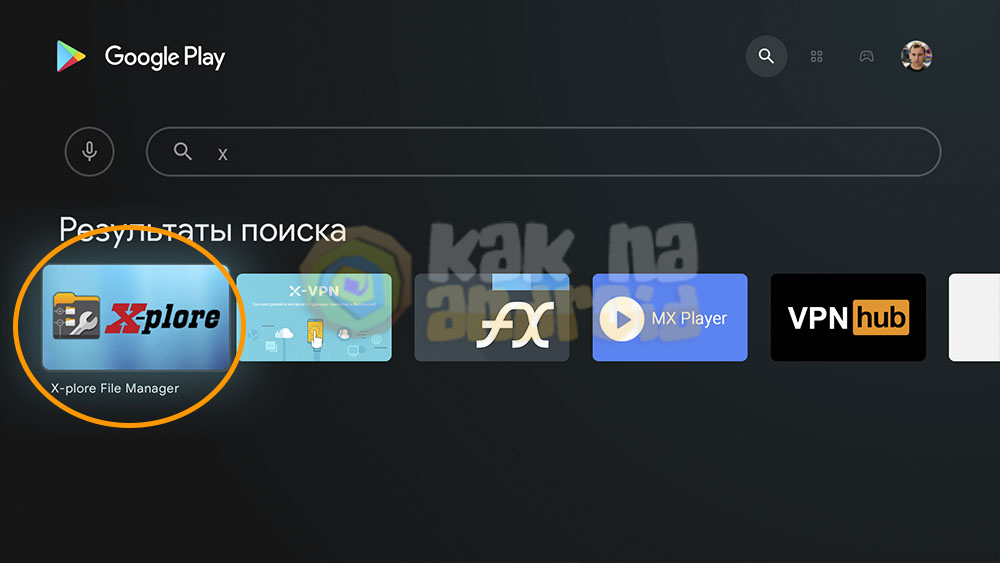
Нажимаем на кнопку “Установить” и ждем завершения загрузки.
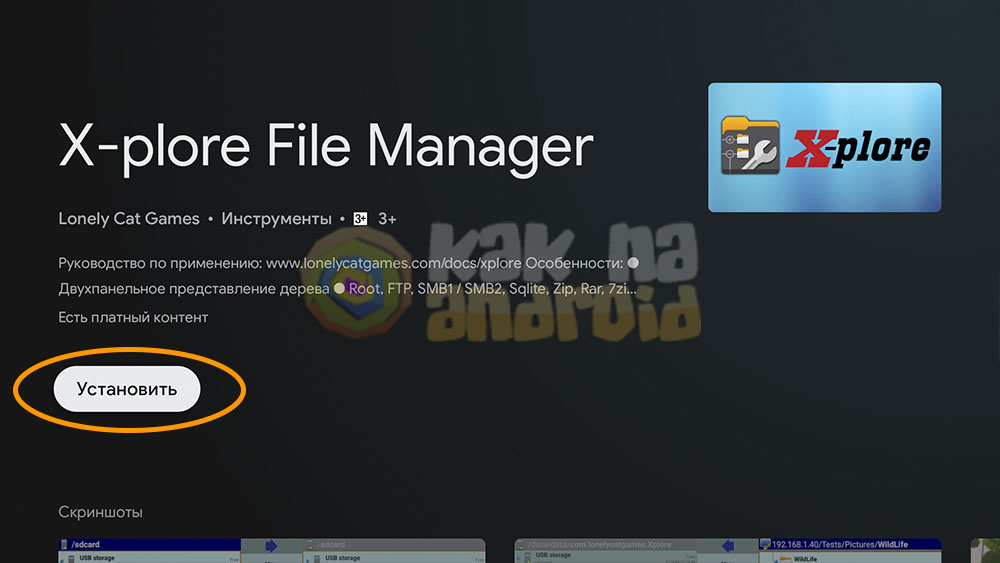
После этого запускаем приложение и при запросе “Разрешить приложению X-plore доступ к фото, мультимедиа и файлам на устройстве” нажимаем на кнопку “Разрешить”.
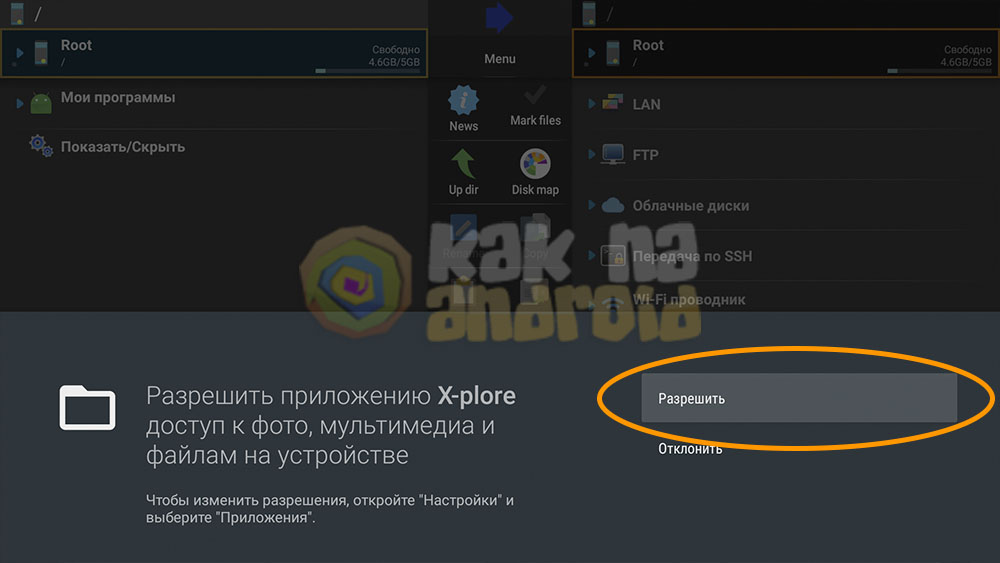
Далее в основном списке файловых систем (в левой или правой панели) ищем подключенную флешку и разворачиваем её содержимое.
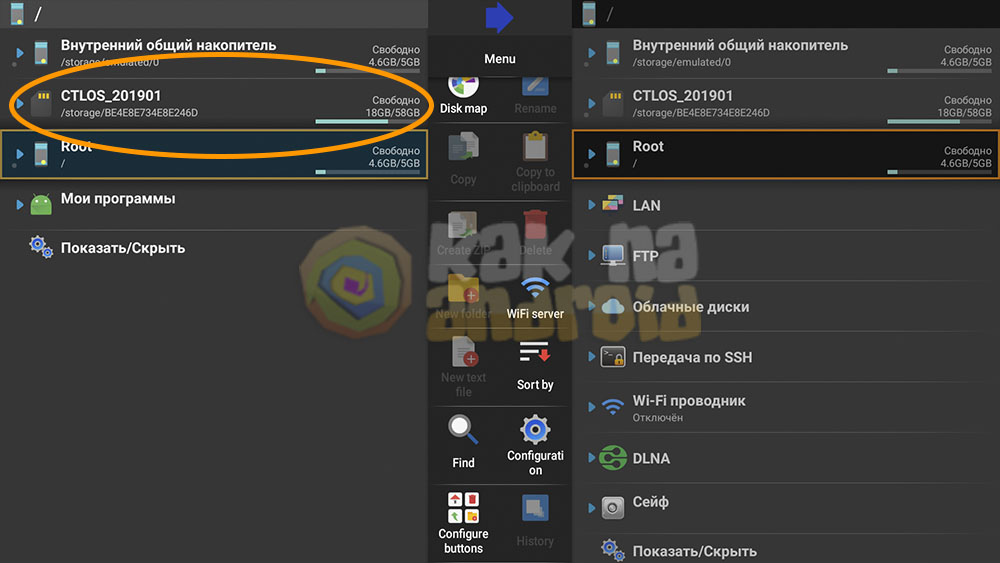
На экране отобразится перечень файлов находящихся на флешке и можно выполнять с ними все те же действия, что и на компьютере, а именно: открывать, копировать, вырезать, переносить, удалять или переименовывать.
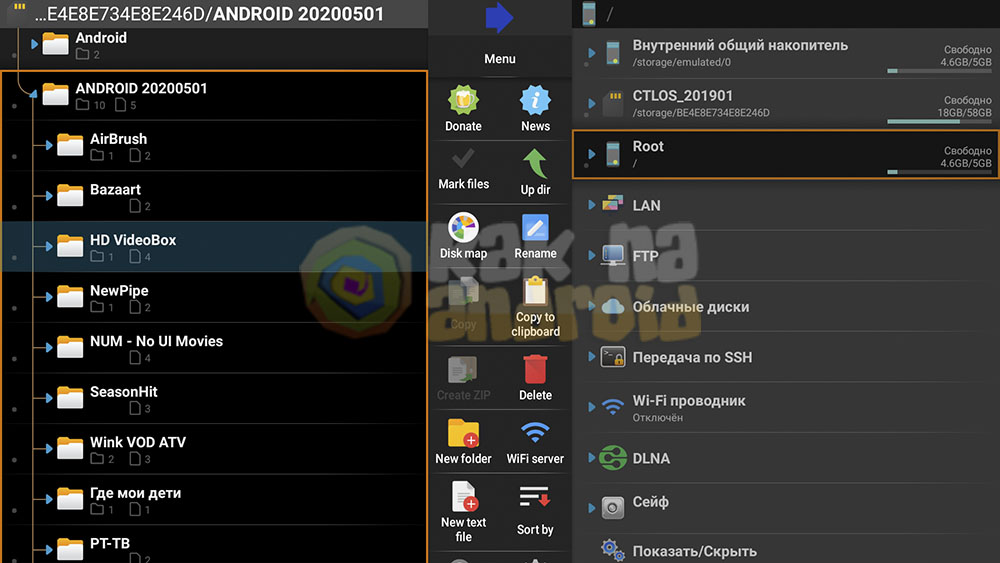
Подключение флешки к Андроид приставке MI BOX S значительно упрощает процесс установки APK файлов сторонних приложений, даёт возможность смотреть скачанные фильмы или просматривать домашний архив фотографий.
Стоит отметить, что Xiaomi Mi Box S оснащена только одним USB портом, а это значит, что если приставке подключено какое-то устройство (классическая или аэромышь, клавиатура, джойстик или любой другой девайс), дополнительно подключить флешку уже не получится не отключив перед этим другое устройство.
Источник: bigliki.ru